Como remover a formatação ao copiar e colar texto: 5 maneiras
Você provavelmente copia e cola várias vezes por dia. E embora seja uma função extremamente útil, um de seus maiores aborrecimentos é que a colagem geralmente traz consigo qualquer formatação especial, como hiperlinks, formatação em negrito e fontes diferentes. Pegue algum texto da web e, com frequência, você descobrirá que ele mantém seu estilo original quando colado no documento.
Mostraremos como copiar e colar sem formatar, usando vários truques fáceis.
1. Cole sem formatar usando atalhos
Se você precisa colar texto simples com frequência, deve conhecer os métodos dedicados para fazer isso. Felizmente, existem métodos eficientes disponíveis na forma de aplicativos e atalhos de teclado.
No Windows, embora não seja universal, muitos aplicativos suportam o atalho Ctrl + Shift + V para colar sem formatar. Isso inclui Chrome, Firefox e Evernote.
Para colar como texto simples em um Mac, você pode usar o atalho um tanto complicado Option + Cmd + Shift + V para colar sem formatar. Este é um atalho para todo o sistema, portanto, ao contrário do Windows, deve funcionar em qualquer lugar. Tecnicamente, os atalhos colam e correspondem à formatação, mas isso tem o mesmo efeito de remover a formatação original.
2. Como colar sem formatação no Microsoft Office
Há uma grande exceção a esses atalhos: Microsoft Office. Provavelmente, você desejará colar texto simples em seus documentos na maioria das vezes, tornando a falta de atalhos um problema. Felizmente, existe uma maneira fácil de colar sem formatação no Microsoft Word e em outros aplicativos do Office.
O método básico é colar o texto em seu documento do Word normalmente. Depois de fazer isso, procure a pequena dica de ferramenta que aparece perto do texto.
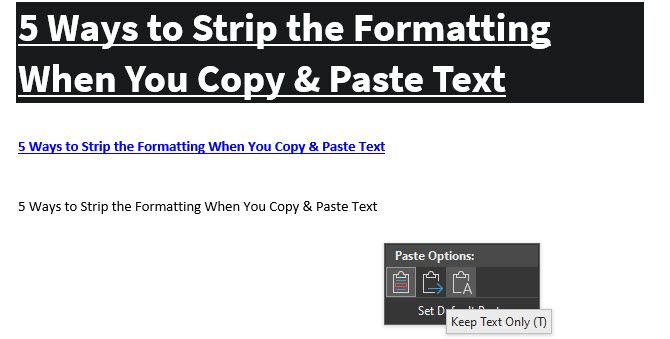
Clique nele (ou pressione Ctrl para usar os atalhos do teclado) e você terá três opções:
- Manter a formatação original é o padrão e manterá o texto exatamente como você o copiou. (Depois de abrir a dica de ferramenta com Ctrl , pressione K para selecioná-la.)
- Mesclar formatação fará com que o texto que você está colando corresponda ao texto ao seu redor. Isso manterá a formatação básica como negrito e marcadores, mas altera a fonte para corresponder ao que já está no documento. ( M é a tecla de atalho para isso.)
- Manter somente texto colado em texto simples, eliminando toda a formatação. (Use T como o atalho de teclado para esta opção.)
Se você não gostar dos atalhos de teclado acima ou não quiser usar o mouse para selecionar a dica de ferramenta, há outro atalho do Word para colar sem formatar. Use Ctrl + Alt + V (ou Cmd + Alt + V em um Mac) para abrir a janela Colar especial. Aqui, selecione Texto não formatado para colar em texto simples.
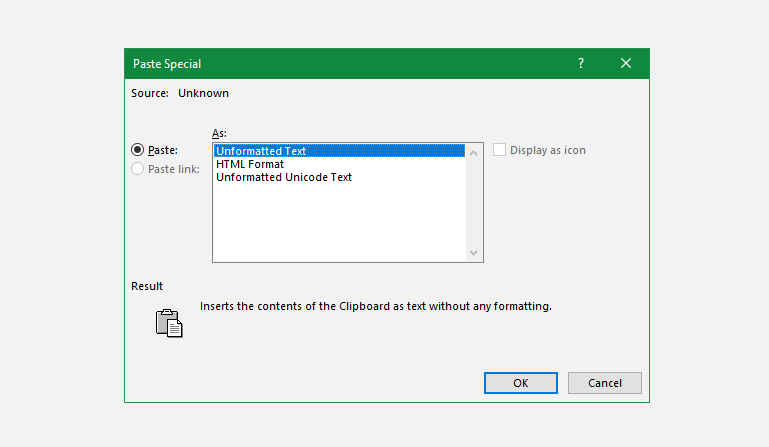
Finalmente, se desejar, você pode definir a opção de colar padrão no Word para sempre colar em texto simples. Vá para Arquivo> Opções e selecione a guia Avançado à esquerda. Aqui, procure no cabeçalho Cortar, copiar e colar as configurações de colagem padrão.
Você pode alterar sua preferência por várias formas de colagem; Colar de outros programas cuidará do texto copiado de seu navegador ou de outros aplicativos. Defina como Manter somente texto para colar em texto simples.
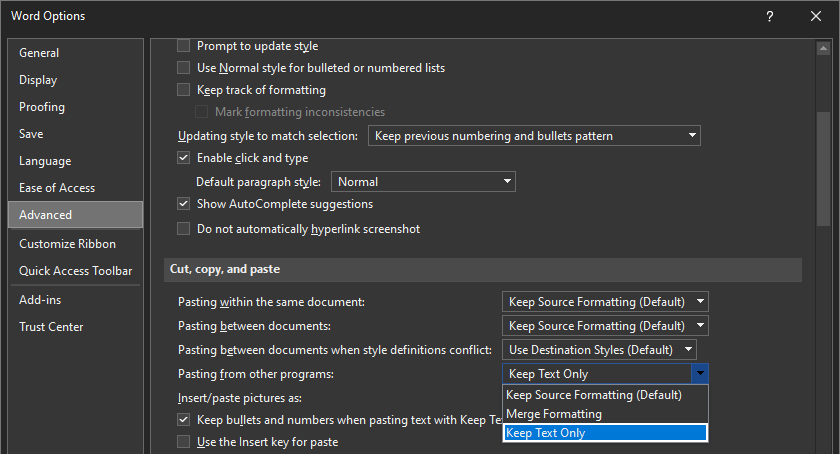
3. Como sempre colar sem formatar no Mac
Tem um Mac e quer colar sem formatar sempre? Você pode configurar uma substituição simples nas Preferências do Sistema para personalizar o teclado do seu Mac e evitar a ginástica de dedo que o atalho padrão requer.
Vá para o menu Apple> Preferências do Sistema e selecione Teclado . Alterne para a guia Atalhos e escolha Atalhos de aplicativos na lista à esquerda. Em seguida, você precisará clicar no ícone de adição abaixo da caixa para criar um novo atalho.
No campo Aplicativo , selecione Todos os aplicativos , já que deseja copiar sem formatar em nenhum lugar do seu Mac. Digite Colar e combinar estilo na caixa Título do menu , seguido de Cmd + V na caixa de atalho do teclado .
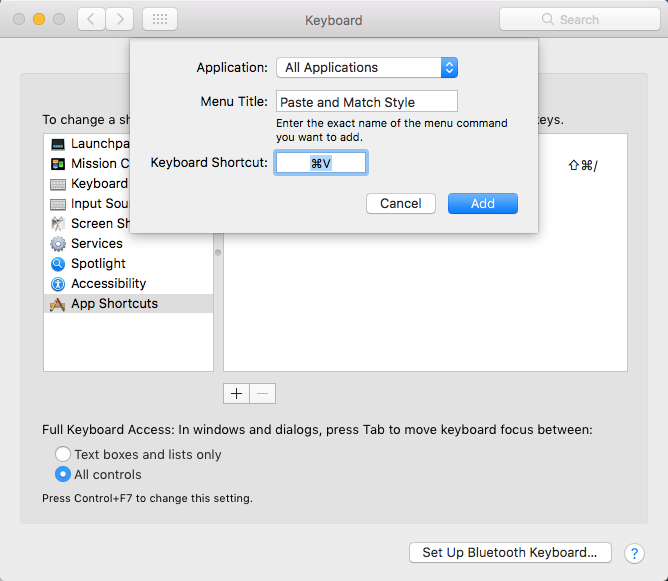
Clique em Adicionar e está tudo pronto. Agora, o atalho padrão Cmd + V deve sempre colar sem formatação. Por causa dos nomes de menu variáveis, pode não funcionar em todos os aplicativos, mas deve cuidar da maioria.
Apenas tenha em mente que depois de fazer isso, você precisará usar Editar> Colar se quiser realmente colar com formatação. Para contornar isso, você pode configurar um atalho exclusivo acima para colar sem formatar; você apenas terá que se lembrar disso.
4. Cole como texto simples em qualquer lugar no Windows
Se você é um usuário do Windows com ciúmes da solução acima para usuários do Mac, não se desespere. Existe uma pequena ferramenta do Windows, chamada PureText , que oferece um novo atalho para colar sempre sem formatar.
Melhor ainda, a ferramenta está disponível na Microsoft Store para fácil instalação e atualizações automáticas. Depois de instalá-lo, clique com o botão direito em seu ícone na bandeja do sistema e escolha Opções para definir algumas configurações.
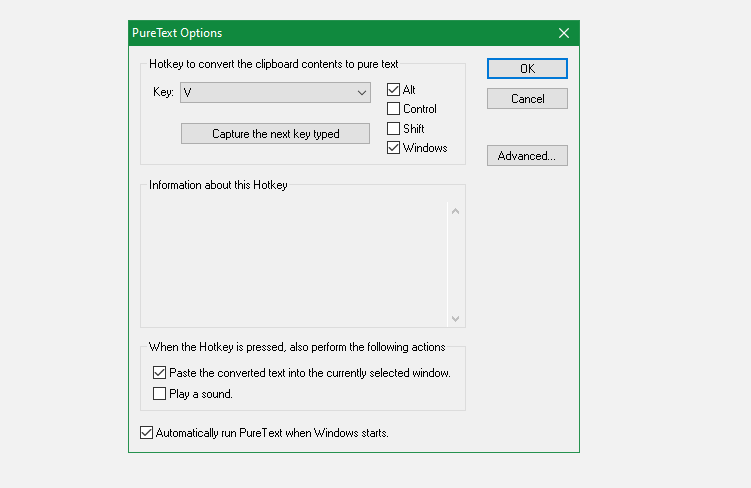
Por padrão, o combo que PureText usa para colar sem formatação é Win + V. Se você preferir usar outra coisa, pode definir um atalho diferente aqui. Fora isso, certifique-se de ter marcado Colar o texto convertido na janela selecionada no momento , o que faz com que o atalho seja colado para você em vez de apenas convertido.
Você provavelmente vai querer desativar Tocar um som , já que não há realmente nenhuma razão para ouvir um toque irritante toda vez que você cola. Certifique-se de que Executar PureText automaticamente ao iniciar o Windows esteja selecionado para que você não precise iniciá-lo manualmente e está tudo pronto.
É um utilitário simples, mas torna a ação de colar sem formatar incrivelmente fácil.
5. Copie sem formatar usando um editor de texto
Este é um método desajeitado que incluímos apenas para que você esteja ciente dele. Na maioria dos casos, você provavelmente achará uma das opções acima mais convenientes.
Colar sem formatação é um problema apenas quando você cola em um aplicativo que oferece suporte a estilos de texto especiais. Portanto, uma maneira clássica de copiar e colar sem formatar é simplesmente colar o texto no Bloco de Notas (Windows) ou no TextEdit (Mac) primeiro.
(Usuários de Mac: o TextEdit usa rich text por padrão, então você precisará pressionar Cmd + Shift + T para converter o documento em texto simples após colar. Você pode definir o TextEdit para usar arquivos de texto simples o tempo todo acessando TextEdit> Preferências e marcando a caixa de texto Simples .)
Esses programas são editores de texto básicos, portanto, não funcionam com várias fontes e rich text como negrito e itálico. Simplesmente copie o texto desejado e cole-o no Bloco de Notas ou no TextEdit. Ele aparecerá como texto simples; copie e cole no destino final.
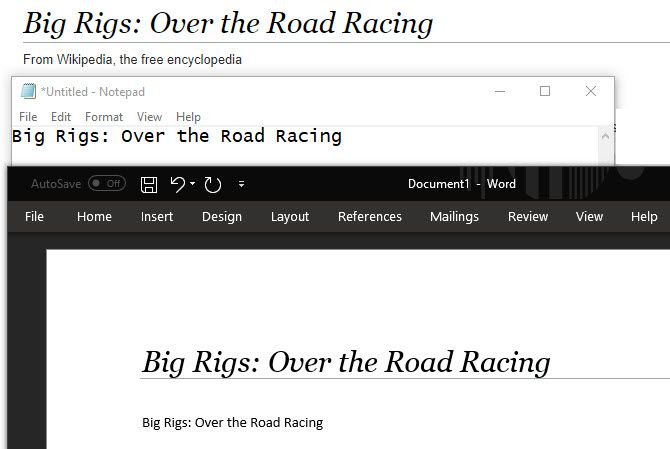
Não é a maneira mais eficiente de colar sem formatar, mas não exige que você baixe nenhum software e funciona de forma confiável. Para tornar isso um pouco mais rápido, você pode colar em outra caixa de texto simples que seja mais acessível, como a barra de endereço do seu navegador.
Cole sem formatar todas as vezes
Vimos as melhores maneiras de copiar e colar sem formatar no Windows e no Mac. Quer você use as soluções de todo o sistema ou opte por atalhos integrados, você pode escolher facilmente quando colar em texto simples. Isso economiza tempo e ajuda a eliminar a formatação inútil em uma única etapa.
